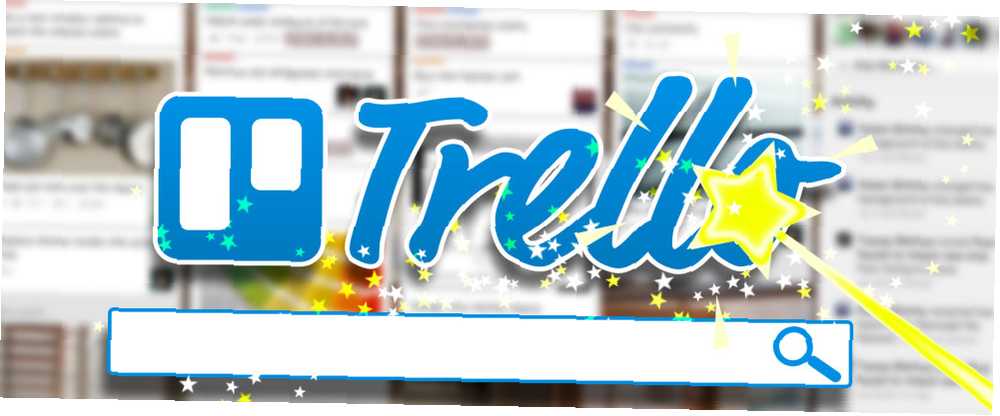
Lesley Fowler
0
5346
317
Bliv venlig med Trellos søgefelt og chancerne for, at du kan finde de kort, du leder efter inden for få sekunder.
Med sit omfattende funktionssæt ville Trello være et komplekst værktøj at bruge, skulle du tro, men det er det ikke. Det skyldes, at Trello har en intuitiv visuel tilgang til projektledelse og er sindssygt tilpasses 10 Unikke anvendelser af Trello anden end projektledelse 10 Unikke anvendelser af Trello anden end projektledelse Trello er en listelsens glæde. Dens Kanban-stil tilgang var ikke kun beregnet til projektstyring. Tro ikke os? Se på disse ti unikke anvendelser af Trello. . Det har også nogle godt planlagte arbejdsgange, såsom den kraftige søgemekanisme.
Lad os i dag se, hvordan du kan lære at bruge Trellos søgefunktioner til hente de rigtige data fra dine Trello-tavler hver eneste gang.
Beher brugen af søgeoperatører
Søgeoperatører er rygraden i Trello-søgninger. Spekulerer du på hvad de er? De er specielle etiketter, der giver dig finere kontrol over dine søgninger. For eksempel ved at bruge den rigtige søgeoperatør kan du finde kort, som du er mærket i, eller kun dem, der har vedhæftede filer.
Du har allerede stødt på operatører før. Det er de ændringer, der dukker op i dropdown-søgningen under Mente du… når du indtaster en forespørgsel.
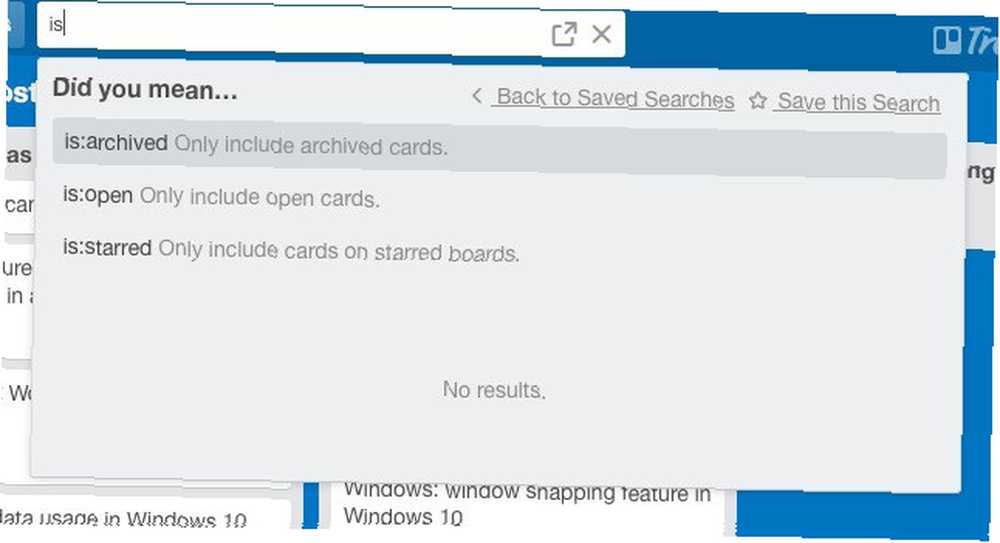
For at føje operatører til din søgning skal du huske et par af dem til at begynde med. Trello er der for at hjælpe dig med inline autofuldførende forslag. Når du får fat i at bruge operatører, kan du tilføje mere til din arbejdsgang med dette operatørs cheatsheet.
Vigtige operatører at kende
Her er et par nyttige operatører, der kan komme i gang:
- @ - Kaster kort, der er tildelt det brugernavn, du tilføjede @. Vil du se bare de kort, der er tildelt dig? Type @mig.
- # eller etiket: - Bringer kort med den etiketfarve, du skriver efter # eller etiket:, så skriv kort med en grøn etiket #grøn eller etiket: grøn.
- bestyrelse:”navn” - Viser kort fra brættet, hvis navn du skriver efter bestyrelse:
- har: vedhæftede filer - Returnerer kun de kort, der har vedhæftede filer
- er: stjerne - Returnerer kun stjernemarkerede kort.
- er åben - Returnerer kun åbne kort. Som standard returnerer Trello både åbne og arkiverede kort, der matcher din forespørgsel.
- grund: dage - Viser kort, der skal leveres inden for de næste 24 timer. Udvid søgeområdet ved at udskifte dag med et ciffer. Hvis du f.eks. Vil have en liste over kort, der skal betales i de næste syv dage, skal du indtaste grund: 7.
@trello Awesome! Jeg har eksperimenteret og fundet mange hemmelige modifikatorer / operatører i Trello. Du skal dokumentere dem alle!
- Starf1337 (@ Starf1337) 10. september 2014
Brug for at zoome ind på et søgeresultat? Hold bare musen hen over den, og Trello forstørrer dette resultat og falder resten midlertidigt ud.
Bemærk: Hvis bestyrelsesnavnet har mere end et ord, skal du vedlægge navnet i dobbeltcitater for at søgeoperatørerne skal fungere.
Grav dybere ved hjælp af nøgleord
Det fantastiske ved Trello-søgninger er, at du kan indsnævre din søgning ved hjælp af en lang række kriterier. Nu kan du endda søge efter nøgleord inden for kortnavne, beskrivelser, tjeklister og kommentarer. Her er de (selvforklarende) operatører, du har brug for: navn:, beskrivelse:, checkliste:, kommentar:.
Se på denne prøveforespørgsel: kommentar: halloween-pladser. Dette ser ud for udtrykket “halloween pladser” indenfor kommentarer kort på tværs af alle tavler.
Søg inden for specifikke tavler (alias filter)
Hvis du gerne vil finde noget inden for et bestemt kort, kan du prøve at filtrere i stedet for at søge. Filtrering returnerer kort, der matcher nøgleord, medlemmer, etiketter og forfaldsdatoer på et specifikt bord. Kortene vises på deres oprindelige placering på brættet.
For at få vist filterindstillingen for ethvert bord, skal du først navigere til det bord. Kig efter dit brugernavn øverst til højre. Klik på Vis menu link under det og klik derefter på Filtrer kort. Eller du kan omgå alt det og bare ramme F for at prøve at filtrere på det aktuelle kort.
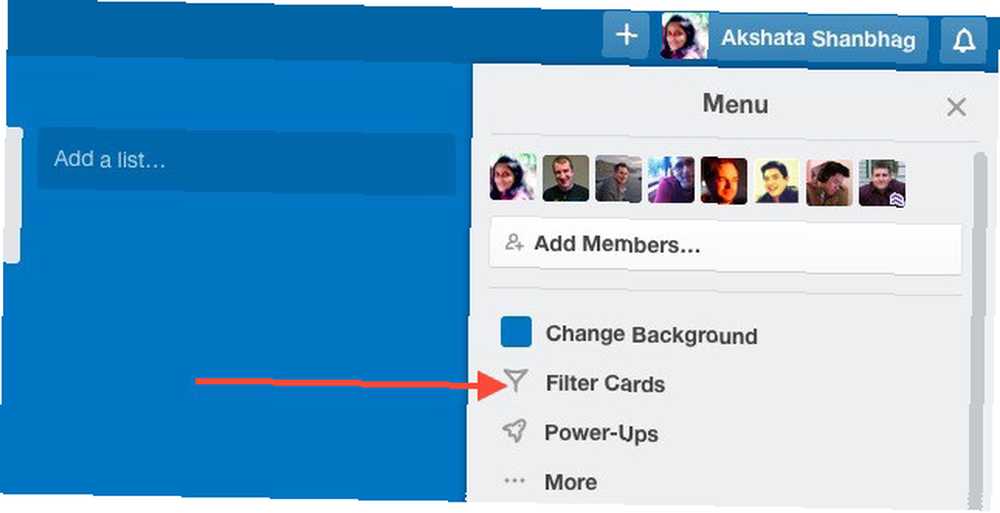
Her er en vigtig forskel mellem filtrering og søgning. Filtrering viser resultater, der endda delvis matcher de nøgleord, du har indtastet. Søgning returnerer præcis kun kampe.
For at sige det på en anden måde, at søge på tværs af tavler via søgefeltet er som en boolsk OG søgning Bliv bedre til at finde ting med søgemaskiner: Boolsk søgningslogik forklaret Bliv bedre til at finde ting med søgemaskiner: Boolsk søgelogik forklaret Det tager kun Googles tusinder af servere et halvt sekund for at spørge omkring 50 milliarder indekserede sider, det tager dig betydeligt længere tid at scanne kun den første side med søgeresultater. Oven i købet,… . Afhængig af de anvendte nøgleord, ville filtrerede søgninger enten være:
- Boolsk ELLER søgninger, eller
- en blanding af OR- og AND-søgninger.
Lad os se, hvordan det fungerer med et eksempel:
- Søgeforespørgsel - idé til morgenmadsopskrift er: arkiveretResultat - Arkiverede kort, der indeholder udtrykket idé til morgenmadsopskrift fra alle tavler.
- Filtrer forespørgsel: idé til morgenmadsopskriftResultat - Kort, der indeholder et af disse nøgleord: morgenmad, opskrift og idé
- Filtrer forespørgsel med flere optionstyper: morgenmad opskrift idé rød orangeResultat - Kort, der indeholder et af disse nøgleord: morgenmad, opskrift og idé og kort, der har enten en rød eller en orange etiket.
Gem søgninger, du ofte bruger
Hvis du finder dig selv at skrive de samme søgeforespørgsler nu og da, skal du prøve Trellos gemte søgefunktion. For at gemme en søgning med et specifikt kriterium, skal du indtaste den i søgefeltet og klikke på Gem denne søgning, som du finder øverst til højre i dropdown-søgningen.
Drømmer du om en Trello-verden, hvor du også kan spare søgninger og også spare tid? Den verden er her. Champagne nogen? http://t.co/vMVCo0SaLc
- Trello (@trello) 12. august 2014
Gemte søgninger er fremragende til at holde faner med kort, der ser aktivitet med regelmæssige intervaller. For eksempel at følge op på opgaver med høj prioritet fra et specifikt bord dagligt, kan du gemme en søgning som bestyrelse:”Mission mulig” etiket: rød forfald: dag. For at få et ugentlig fugleperspektiv af et projekt kunne du holde denne søgning praktisk: etiket: udført bord:”Hvor vi er”.
Du kan se dine gemte søgninger i selve søgefeltet. Træk dem rundt for at omorganisere dem for nemheds skyld. For at udføre en gemt søgning skal du bare klikke på dens navn på listen.
Hvis du bruger den gratis version af Trello, har du kun adgang til den standard gemte søgning, der viser kort, der er tildelt dig. Hvis du vil oprette gemte søgninger på egen hånd, har du brug for en Trello Gold-konto, som er let at få Hvordan man får gratis Trello Gold & hvad du kan gøre med det Hvordan man får gratis Trello Gold & hvad du kan gøre med det Trello uddeler i øjeblikket en gratis måned med Trello Guld til hver af sine 10.000.000 brugere. Vi viser dig, hvordan du får dit, og hvad du kan gøre med det. .
Jeg bruger @Trello til arbejde, privat og til at organisere min enhjørningssøgning (jeg ved, at de er ægte) http://t.co/ZMMv1Ej2Q7 # Trello10m
- Rakel Ósk (@rakel_osk) 19. oktober 2015
Bogmærke dette link for hurtig adgang til dine gemte søgninger på en separat webside!
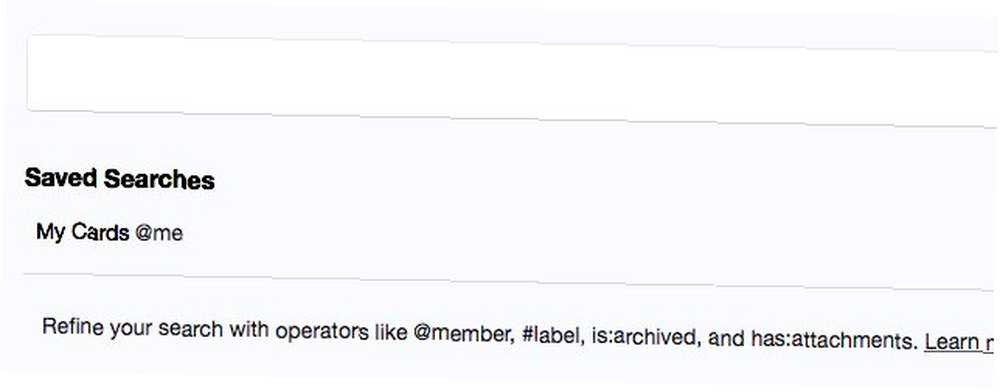
Søg i arkiverede kort
Når du registrerer dine projekter fra tid til anden, skal du muligvis se på kort, du har arkiveret. Du kan gøre dette på et par forskellige måder:
- Skriv for at søge efter arkiverede kort på tværs af alle tavler er: arkiveret ind i søgefeltet. Dette returnerer kun arkiverede kort.
- Gå til for at få alle arkiverede kort inden for et bestemt kort Vis menu> Mere ...> Arkiverede varer. Du finder et søgefelt der for at hjælpe dig med at finde specifikke.
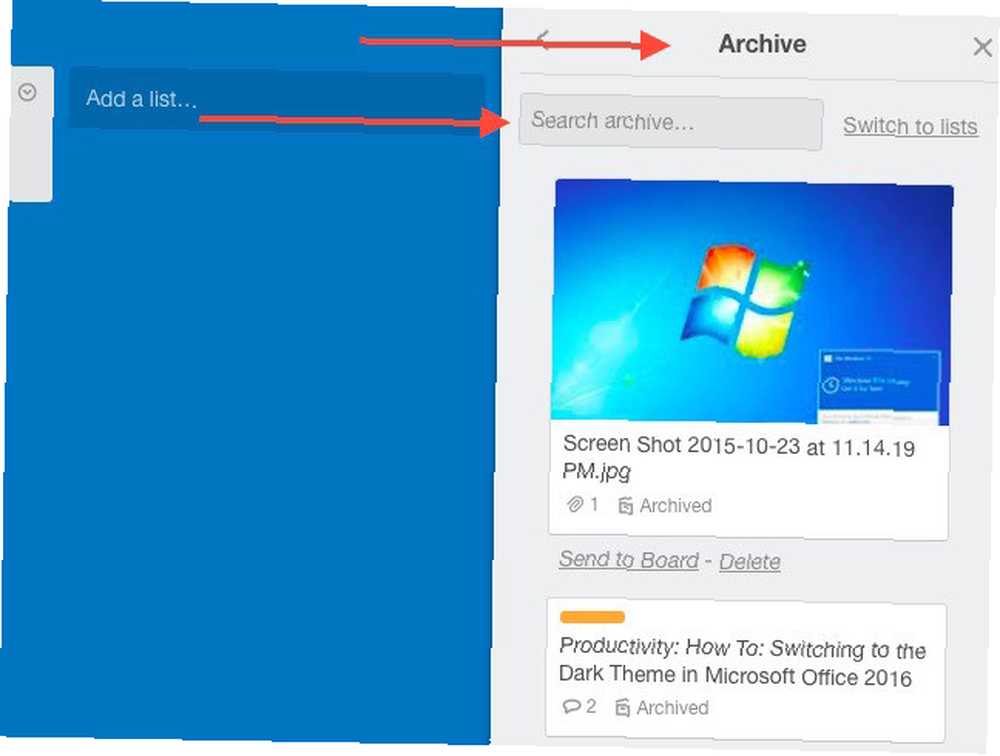
Lån skabeloner
Skabeloner er fantastiske tidsbesparere 8 Tidsbesparende organisationstips til din jul i år 8 Tidsbesparende organisationstips til din jul Dette år Det er den mest vidunderlige tid på året - og den mest stressende! Hvis julen bliver for meget at håndtere, er der et par ting, du kan gøre for at lette dine bekymringer. og du kan bruge dem i Trello til at duplikere tavler, kort, lister og checklister. Sådan gør du:
For tavler: Naviger til det bord, du vil bruge som skabelon. Under Vis menu> Mere ... , Klik på Copy Board. Du kan endda finde interessante offentlige tavler med en websøgning og bruge dem som skabeloner.
For lister: Klik på den lille pil til højre for en liste, og klik derefter på Kopier liste ... at kopiere det.
For kort: Hold markøren hen over et kort, indtil du ser et blyantikon i det. Klik på ikonet, og klik på på listen, der vises Kopi. Vælg det bord og den liste, som du vil kopiere det aktuelle kort til. Færdig? Klik nu Opret kort.
For tjeklister: Åbn kortet, hvor du vil kopiere en bestemt tjekliste. Klik på Tjekliste i sidebjælken til højre. Du skal nu få en Tilføj tjekliste dialogen. Brug Kopier elementer fra ... dropdown for at vælge den tjekliste, du vil bruge som en skabelon til at oprette en ny.
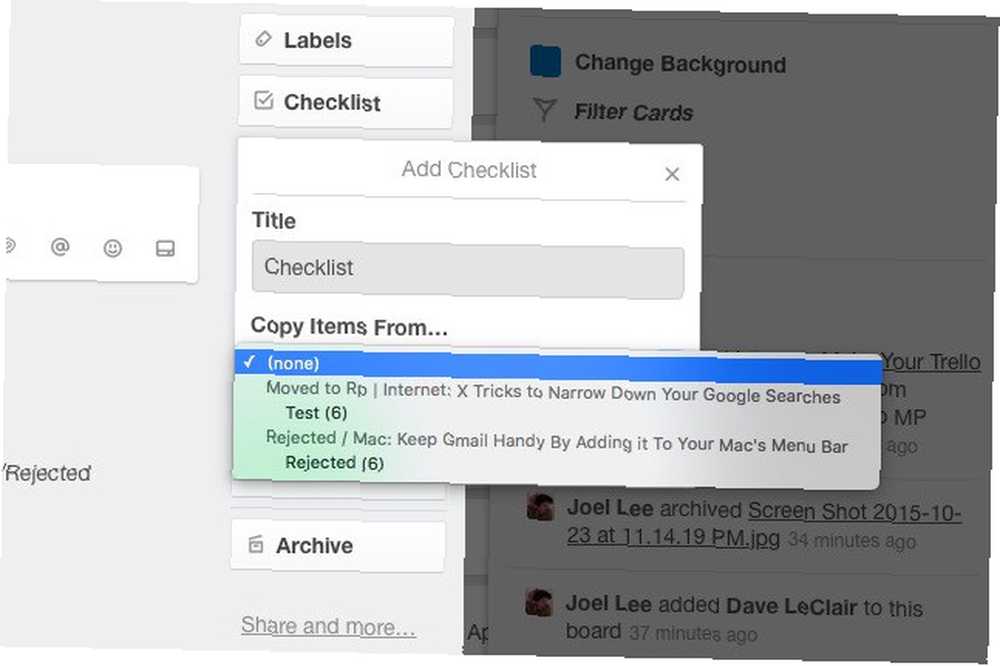
Søg med farve
På et bestemt Trello-bord, som jeg er en del af på MakeUseOf, har vi tildelt etiketter baseret på brugernavne. Den orange etiket har nu mit navn på, så alle, der kigger på tavlen, ved, at jeg arbejder på ideerne med orange etiketter. Det enkle trick ved at knytte etiketter til specifikke nøgleord eller navne er en slags ubesværet visuel søgning i sig selv.
Hvis du vil omdøbe etiketterne på bestemte tavler, kan du gøre det fra Vis menu> Mere ...> Etiketter. Når du har navigeret til det sted, skal du klikke på blyantikonet ved siden af en hvilken som helst etiket for at tildele det et passende søgeord.
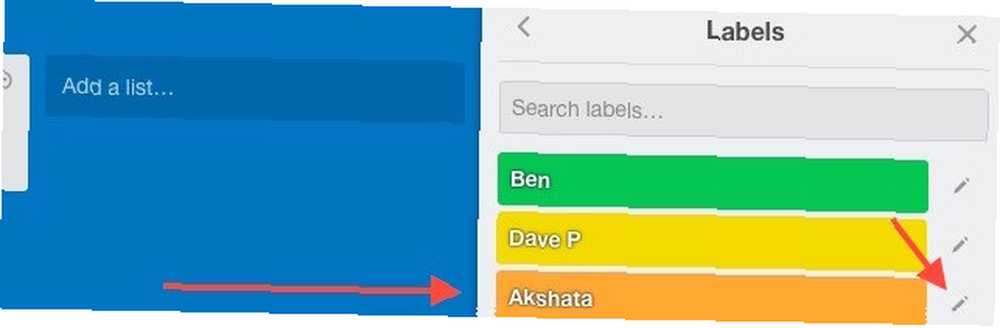
Brug tastaturet oftere
Tastaturgenveje er den hurtigste måde at navigere inden for ethvert program Tastaturgenveje, du ikke bruger i dine foretrukne webapper Tastaturgenveje, du ikke bruger i dine foretrukne webapper Tastaturgenveje er ikke kun til desktop-apps: dine foretrukne webapps bruger dem også. Fra Gmail til Trello, fra Facebook til Twitter, at lære genvejstaster er den nemmeste måde at gøre alt hurtigere på. . Når du har tilføjet dem til din Trello-workflow, vil vi vædde på at du hader at skifte tilbage til museklik 7 katastrofale museklikfejl, du ikke ønsker at lave 7 katastrofale museklikfejl, du ikke vil gøre, placeres i de forkerte hænder , kunne musen forvandles til et destruktivt værktøj. Vi viser dig, hvilke muserutiner du muligvis kan tage for givet, og hvordan de kaster mindre erfarne brugere af. . Prøv disse genveje for at komme i gang:
- / - Placerer markøren i søgefeltet
- B - Åbner Boards rulleliste
- Gå ind - Åbner valgt kort
- Esc - Lukker kortet
- T - Åbner kortet, du svæver over, og fremhæver dets navnefelt til redigering (type “E” hvis du vil redigere navnet uden at åbne kortet)
Sorter kort
Med Trellos indbyggede sorteringsfunktion kan du stille kort op på en liste efter deres oprettelsesdato. Klik på Liste over handlinger -knappen ved siden af listenavnet for at vælge fra en af de to sorteringsindstillinger:
- Sorter efter oprettet dato (nyeste først)
- Sorter efter oprettet dato (ældst først)
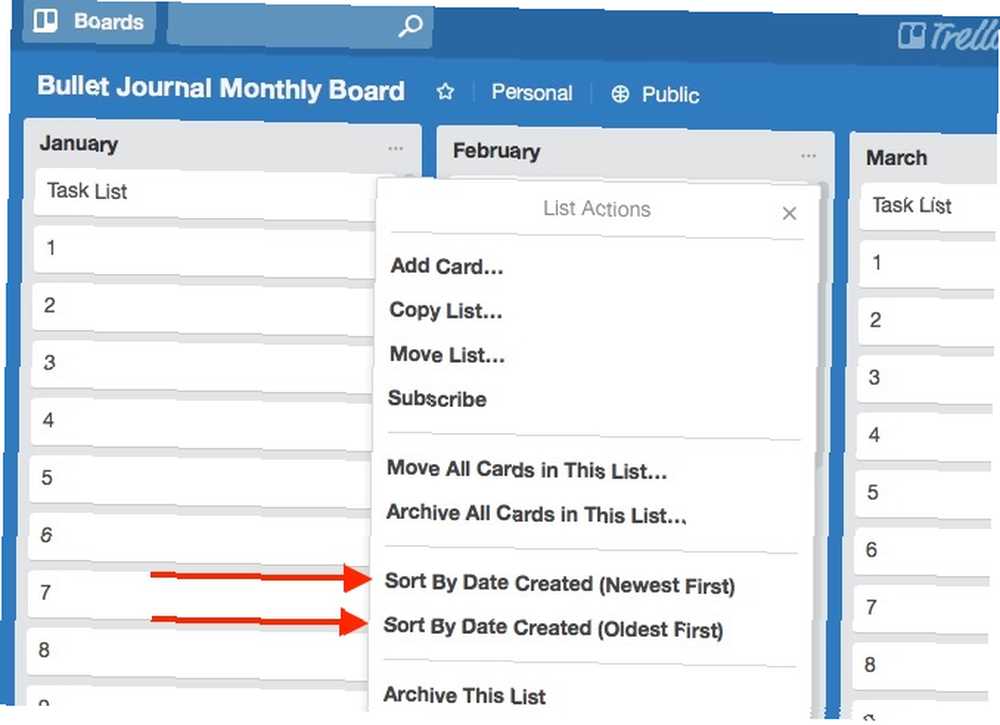
For avancerede sorteringsindstillinger har du brug for denne Chrome-udvidelse: Ultimello. Det giver dig mulighed for at sortere kort efter titel, forfaldsdato, etiketter med mere. Husk, at sortering af kort med Ultimello som standard ikke er permanent. Hvis du vil gøre den nye sorteringsordre permanent, skal du klikke på Anvend den aktuelle sortering link, der kommer med sorteringsindstillingerne.
Det er en skam, at Ultimello er begrænset til Chrome. Hvis du bruger en anden browser, kan du prøve Butler for Trello til sortering af kort. Butler er et fantastisk automatiseringsværktøj til Trello Automatiser kedelige opgaver på Trello med denne fantastiske bot Automatiser kedelige opgaver på Trello Med denne fantastiske Bot Trello er et ukompliceret værktøj til styring af projekter og opgaver, men det bliver endnu lettere med det fantastiske automatiseringsværktøj kaldet Butler. og muligheden for at sortere kort er kun en af dens mange nyttige funktioner.
Det er tid til Trello!
Vil du stadig sige manuelt gennem dine Trello-tavler? Skift til tricks nævnt ovenfor for at søge i dem alle på én gang og fremskynde din Trello-arbejdsgang. Naturligvis smart organisation Sådan sikrer du dig, at du aldrig glemmer en opgave nogensinde igen. Hvordan kan du være sikker på, at du aldrig glemmer en opgave nogensinde igen, du er en organiseret person. Du tilføjer altid kommende begivenheder til din kalender, og du har et anstændigt mærkningssystem i Gmail. Men du har brug for en vis automatisering for at få dem til din huskeliste. af dine Trello-tavler er lige så nyttige som at lære søgetricks. Vær opmærksom på begge dele!
Synes du Trello-tricks er praktiske eller en smerte at huske? Del dine bedste Trello-søgetips med os i kommentarerne!











